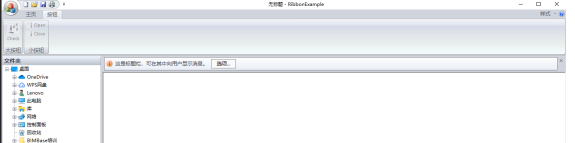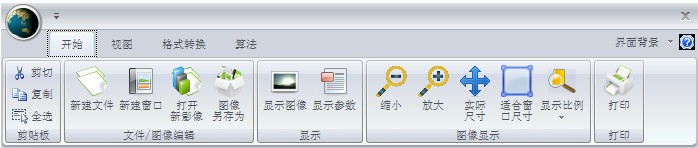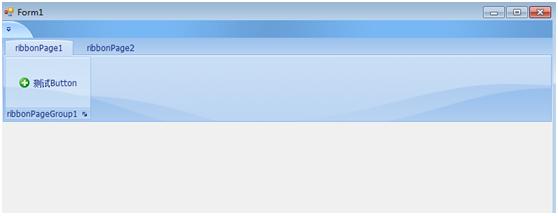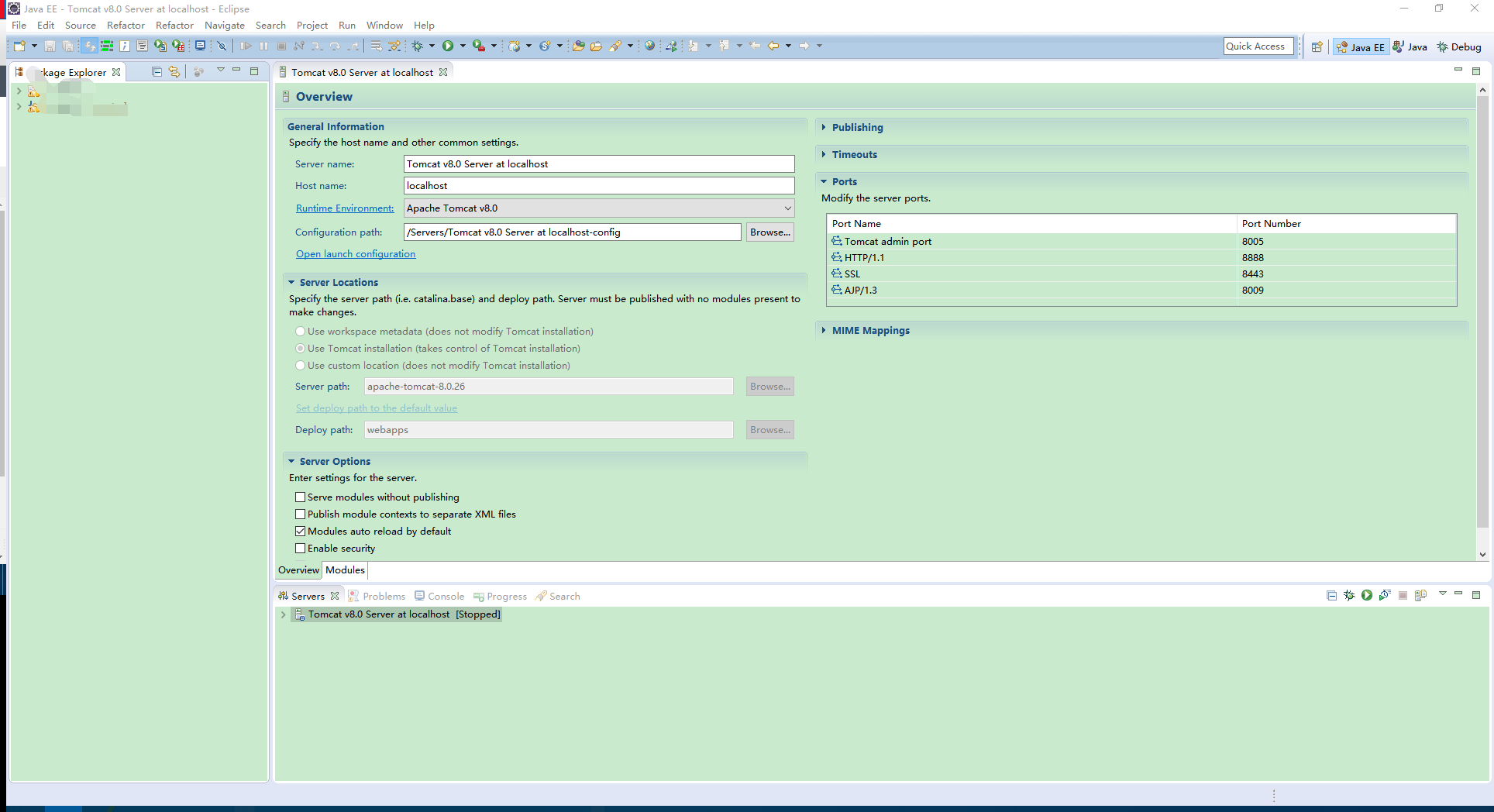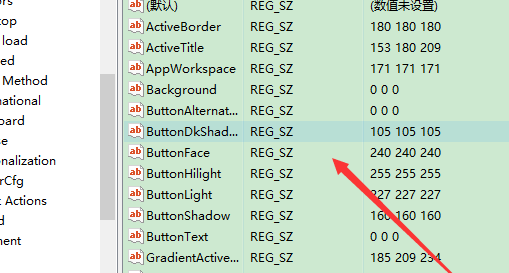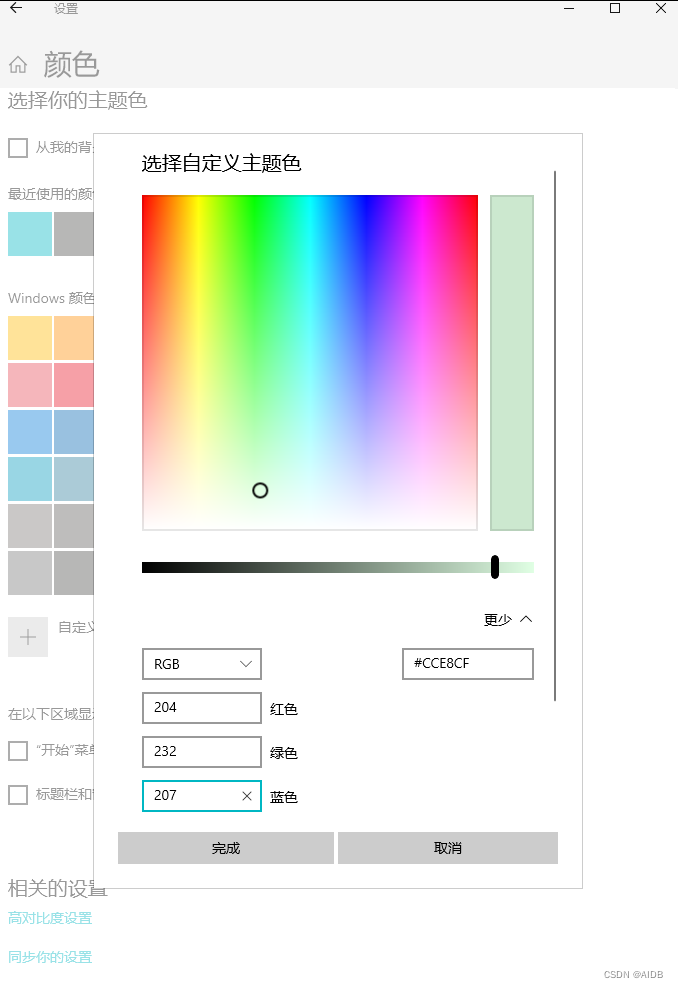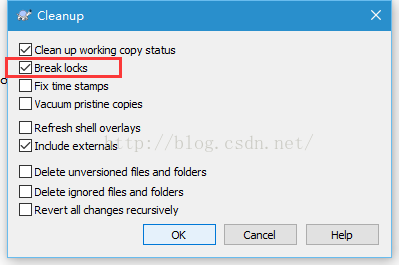# 0. 引言
从CAD2009版本以后就开始使用上了Ribbon界面,更早的版本使用的界面相对较为简单,对比一下就知道啥是Ribbon界面了
这是CAD2006界面,经典的菜单工具栏,略low
这是CAD2018的Ribbon界面
Ofiice从07版本开始采用Ribbon界面,AutoCAD跟随其后在CAD2009开始就使用Ribbon界面
来看看Ofiice2016的界面
那么问题来了,这个Ribbon界面有什么好的呢?光看上面好像就是界面做得更细化了,更有逼格了
其实远远不止于此
Ribbon告别了Windows程序常见的菜单及工具类,转而将所有功能分裂成多个不同的选项卡,显示在上半部分的功能区中,选项卡继续细分以竖线分隔成多个板块。
这可是软件微软交互设计团队经过N次用户调研而制定的方案,设计初衷当然是为了提升用户使用效率。
Ribbon界面的灵魂在整个界面左上角,里面的东东可以让你快速完成一些常规操作
就是这个东东
讲了这么多,一句话就是这个界面很友(zhuang)好(bi)! 当然也是以后界面设计的一个趋势。
那么如何通过代码在CAD里面制作属于自己的界面,以供秀一秀下一步骚操作
还是老方法,先模仿里面的界面制作
# 1. Ribbon界面开发配置
这里我们新建一个项目,跟之前不一样的是这里需要选择WPF应用,这个WPF是什么东东自行查阅资料
新建项目后删除这个三个东东
老样子,添加这三个类库
这里提一嘴,之前一直没说这几个类库作用
AcDbMgd.dll. 当使用图形文件中的对象时使用这个DLL文件。
AcMgd.dll. 当使用AutoCAD应用程序时使用这个DLL文件。
AcCui.dll 当使用自定义文件时使用这个DLL文件
AcCoreMgd.dll. 当处理编辑器、发布与打印、定义 AutoLISP 命令和函数时引用因为要使用Ribbon界面,还需要引入下面这个家伙
注意事项提一嘴,记得把复制本地都设为false
然后右键项目,将输出类型设置为类库
调试程序设置为CAD,这样方便调试
这样就设置完成,可以开始你的骚操作了
# 2. 添加Ribbon选项卡和面板
代码封装如下
选项卡
面板
完整代码
using Autodesk.Windows;
using System;
using System.Collections.Generic;
using System.Linq;
using System.Text;
using System.Threading.Tasks;namespace _09_Ribbon界面
{public static partial class RibbonTools{/// <summary>/// 添加Ribbon选项卡/// </summary>/// <param name="ribbonCtrl">Ribbon控制器</param>/// <param name="title">选项卡标题</param>/// <param name="ID">选项卡ID</param>/// <param name="isActive">是否置为当前</param>/// <returns>RibbonTab</returns>public static RibbonTab AddTab(this RibbonControl ribbonCtrl, string title, string ID, bool isActive){RibbonTab tab = new RibbonTab();tab.Title = title;tab.Id = ID;ribbonCtrl.Tabs.Add(tab);tab.IsActive = isActive;return tab;}/// <summary>/// 添加面板/// </summary>/// <param name="tab">Ribbon选项卡</param>/// <param name="title">面板标题</param>/// <returns>RibbonPanelSource</returns>public static RibbonPanelSource AddPanel(this RibbonTab tab, string title){RibbonPanelSource panelSource = new RibbonPanelSource();panelSource.Title = title;RibbonPanel ribbonPanel = new RibbonPanel();ribbonPanel.Source = panelSource;tab.Panels.Add(ribbonPanel);return panelSource;}}
}
测试代码:
using Autodesk.AutoCAD.Runtime;
using Autodesk.Windows;
using System;
using System.Collections.Generic;
using System.Linq;
using System.Text;
using System.Threading.Tasks;namespace _09_Ribbon界面
{public class ProgramClass{[CommandMethod("RibbonDemo")]public void RibbonDemo(){RibbonControl ribbonCtrl = ComponentManager.Ribbon;RibbonTab tab = ribbonCtrl.AddTab("测试选项卡", "Acad.RibbonId1", true);tab.AddPanel("绘图");tab.AddPanel("修改");tab.AddPanel("注释");tab.AddPanel("图层");}}
}
效果